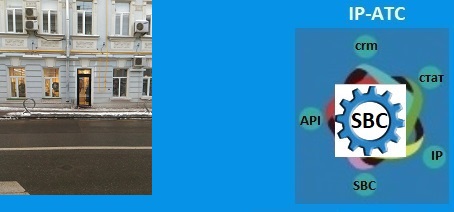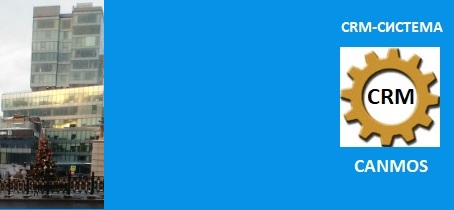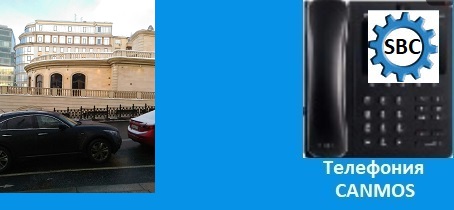Для онлайн звонка на телефон необходим номер телефона или программа телефон, csipsimple или zoiper
Установить программу на смартфон не представляет сложности.
Нужно зайти в Play Market скачать нужную программу установить ее на телефоне, сделать соответсвующие настройки и можно принимать и совершать звонки. Для онлайн звонков с сайта можно воспользоваться программой CSipSimple, которая легко скачивается и легко настраивается, имеет качественные кодеки, а так же возможность использовать транспорт TLS. Для всех телефонов с операционной системой android рассмотрим как установить и настроить программу, для Iphone можно установить zoiper, который так же позволяет принимать онлайн звонки.
Звонок онлайн на телефон
Если мы устанавливаем sip телефон на смартфон, для того что бы принимать бесплатно онлайн звонки, совершать вызовы на любой номер телефона по тарифам значительно более выгодным чем тарифы сотового оператора и находясь в роуменге, звонить по тем же тарифам, что и из своей сети. Тарифы на звонок sip оператора не зависят от Вашего места нахождения, единственное условие Вы должны быть в сети интернет.
Установим CSipSimple.
Заходим в Play Market на Вашем смартфоне.
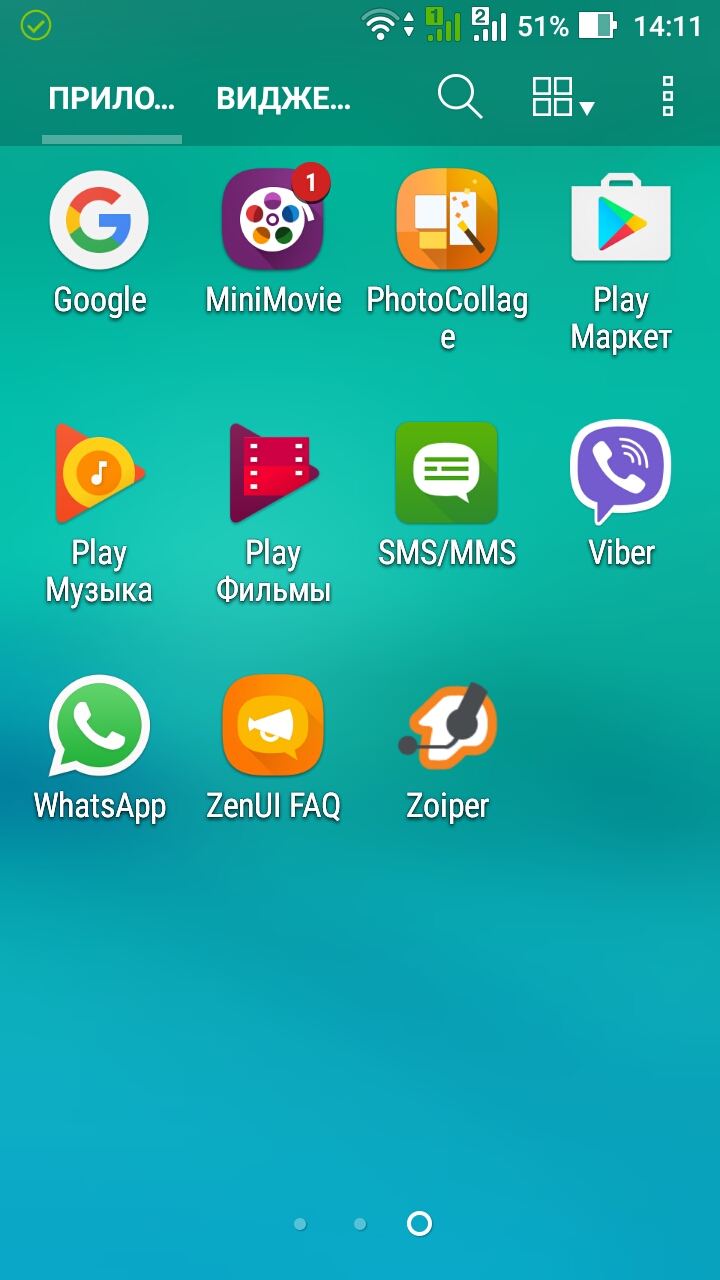
На моем телефоне так выглядет
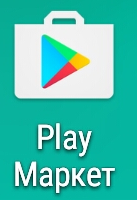
Нажимаем на иконку, заходим в поиск Play Mapkeт, где вводим csipsimple.
Кто устанавливал программы, для того установка не представляет никакой сложности. Для устанавливающих в телефон под операционной системой android впервые, возможно будут затруднения в первый раз, но потом установка будет проста и обычна.
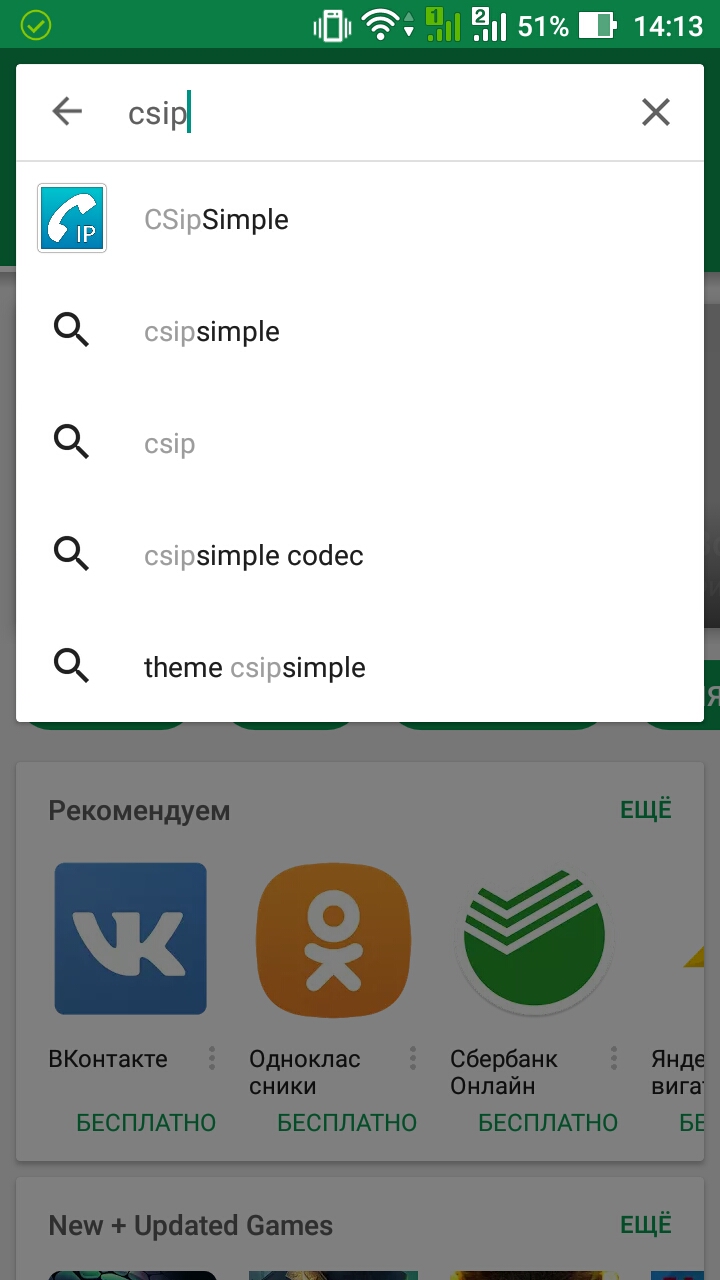
Скачиваем и устанавливаем.
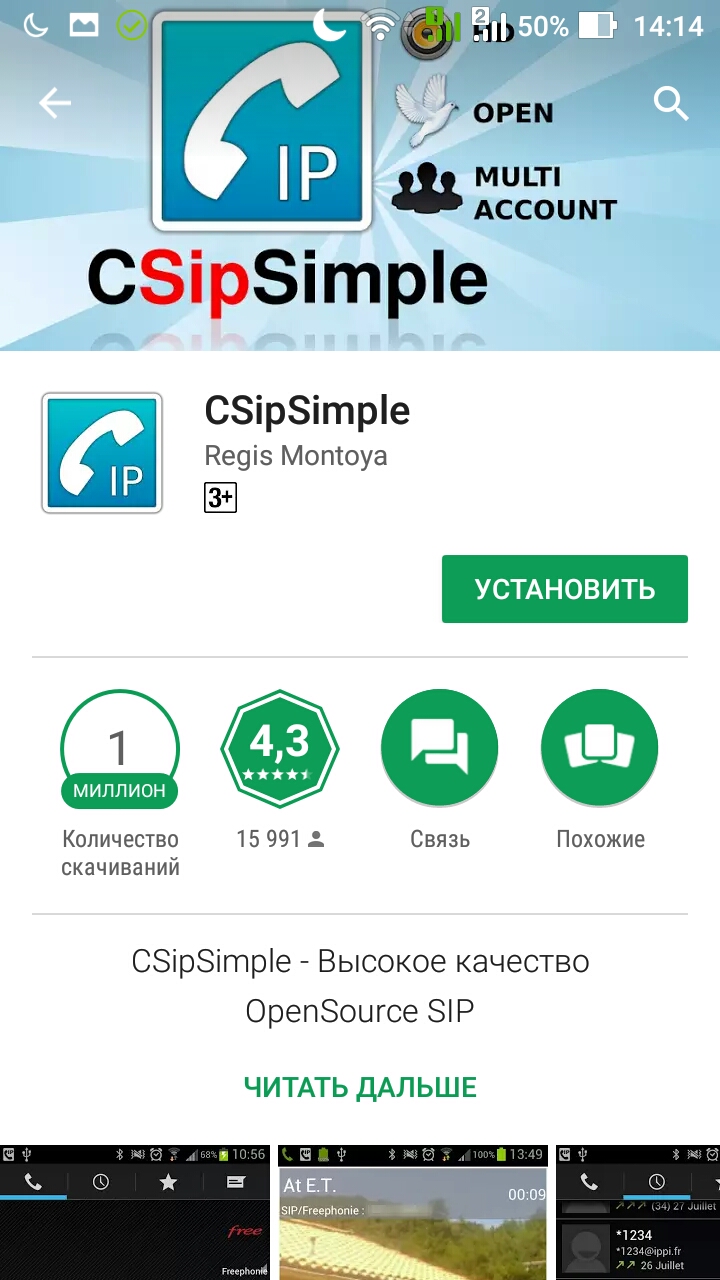
Устанавливаем
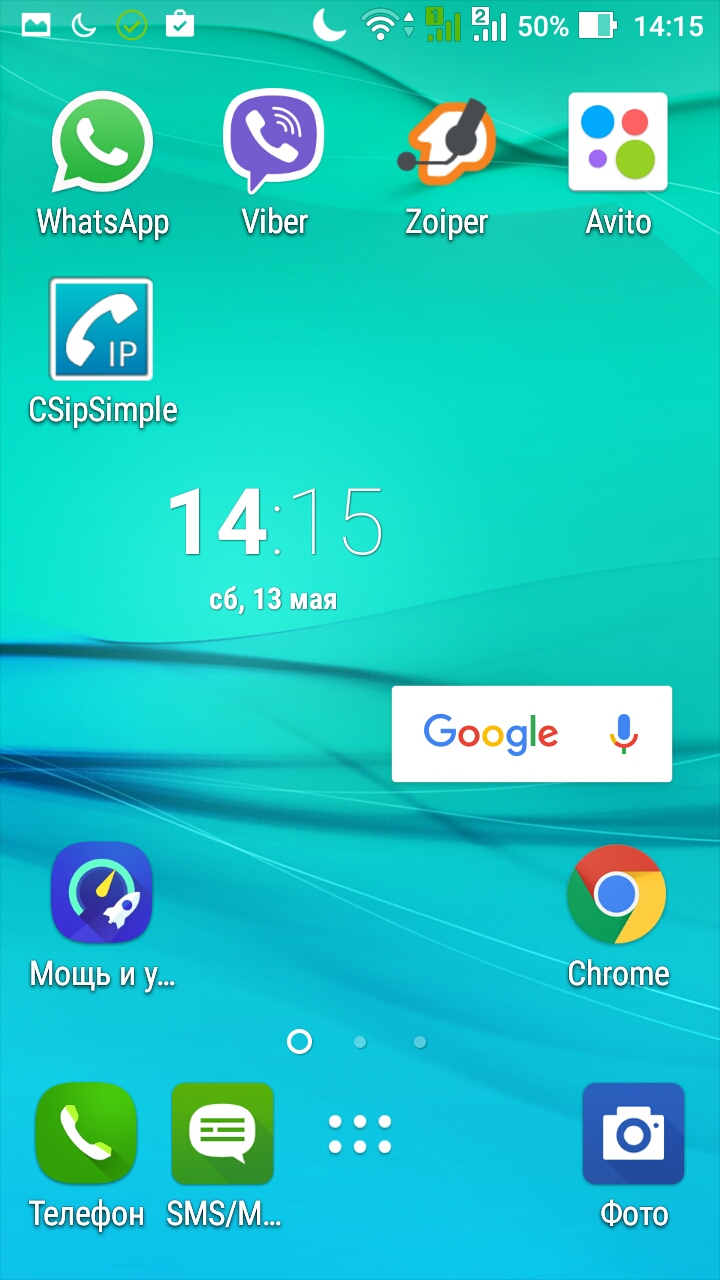
На экране телефона должен появиться новый значек CSipSimple
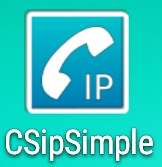
Мы установили программу и теперь можем немного отдохнуть.
Для дальнейшей работы нам потребуется получить от canmos настройки: логин, пароль и ip адрес сервера. Так же предлагается использовать транспорт TLS и для TLS определить порт.
Если ВСЕ настройки есть можем приступать !
Настройка программного телефона
Настроить программный телефон csipsimple или ip телефон не сложно, следуйте инструкции ниже!
Все мы установили программу! Теперь нам необходимы настройки, которые можно получить у провайдера canmos. И ввести эти настройки в программу!
Приступим!
1. Создаем аккаунт . Предлагаю аккаунт назвать canmos. Так как настройки мы взяли у компании canmos, создаваемый аккаунт стоит назвать тем же именем.
Для создания аккаунта нам необходимо познакомиться с интерфейсом программы csipsimple.
При первичной установки программы она так же просит произвести первоначальные настройки.
При первом открытии программы она спросит
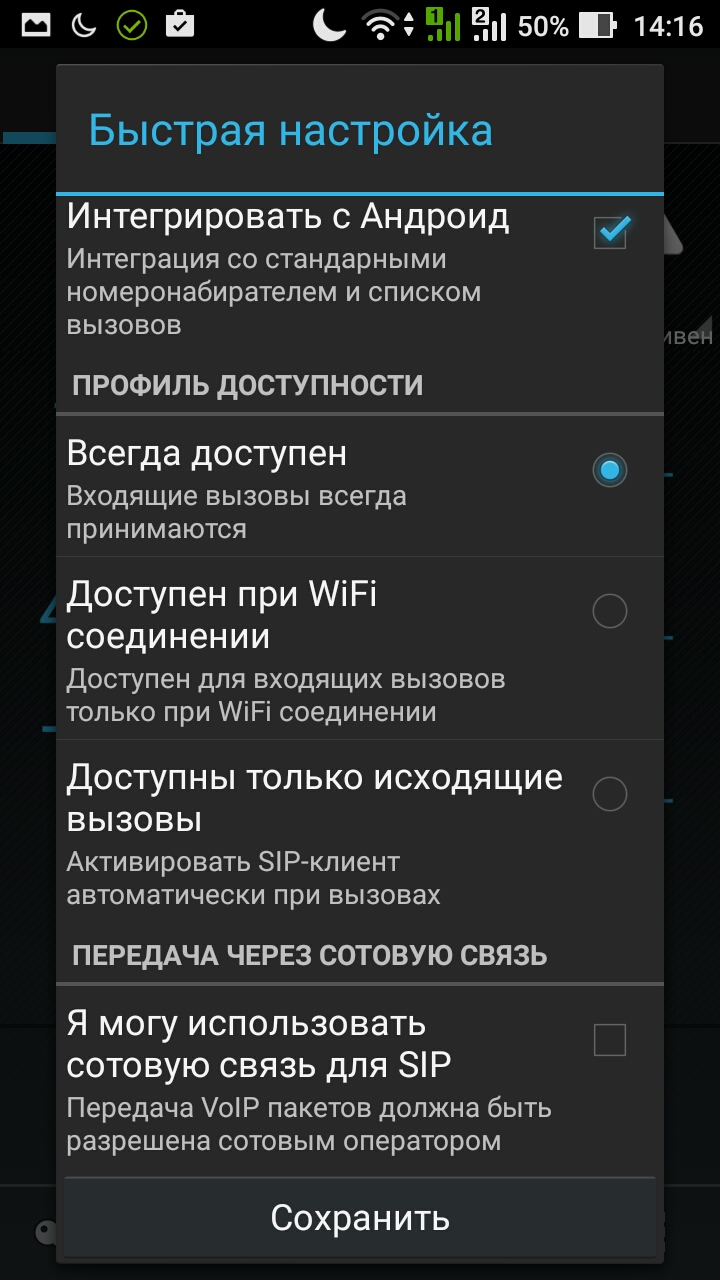
Следует нажать сохранить.
И нам сразу предлагают создать аккаунт. Не будем отказываться . Нажимаем ДОБАВИТЬ АККАУНТ
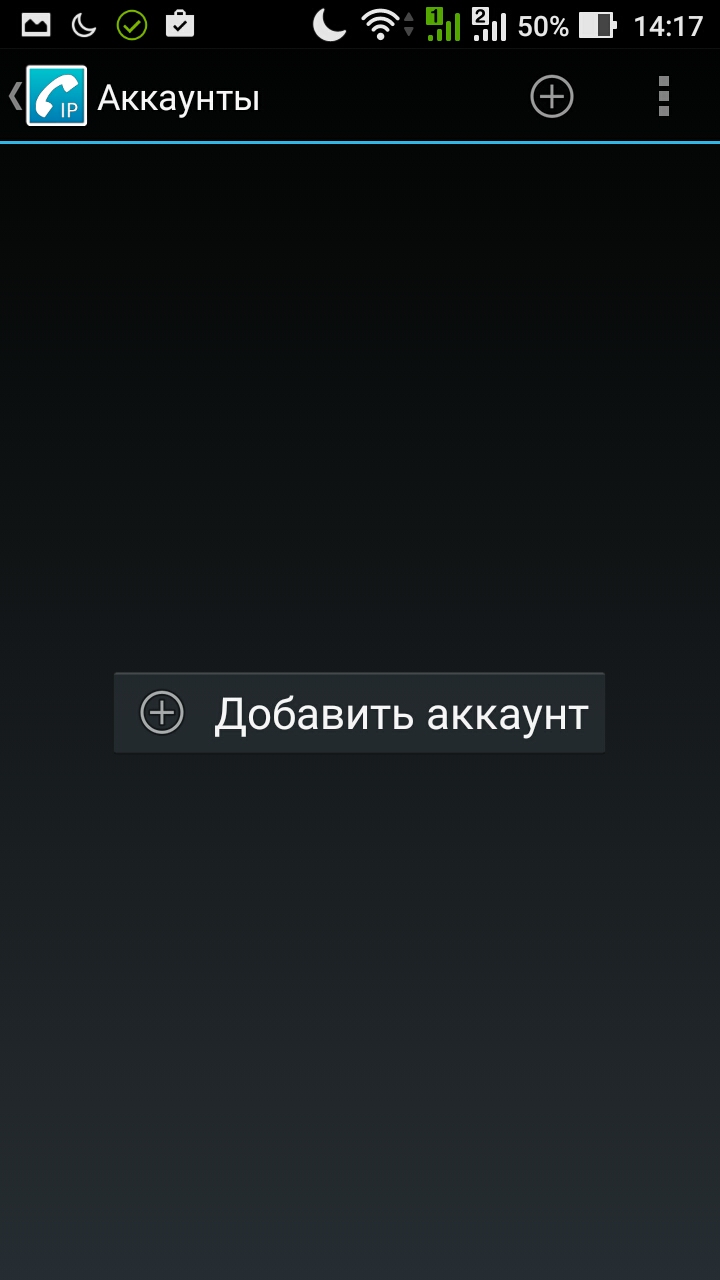
Надо понимать что есть возможность всегда добавить аккаунт. Аккаунтов может быть любое количество. Нажав на ключик с полосками всегда можно добавить аккаунт.
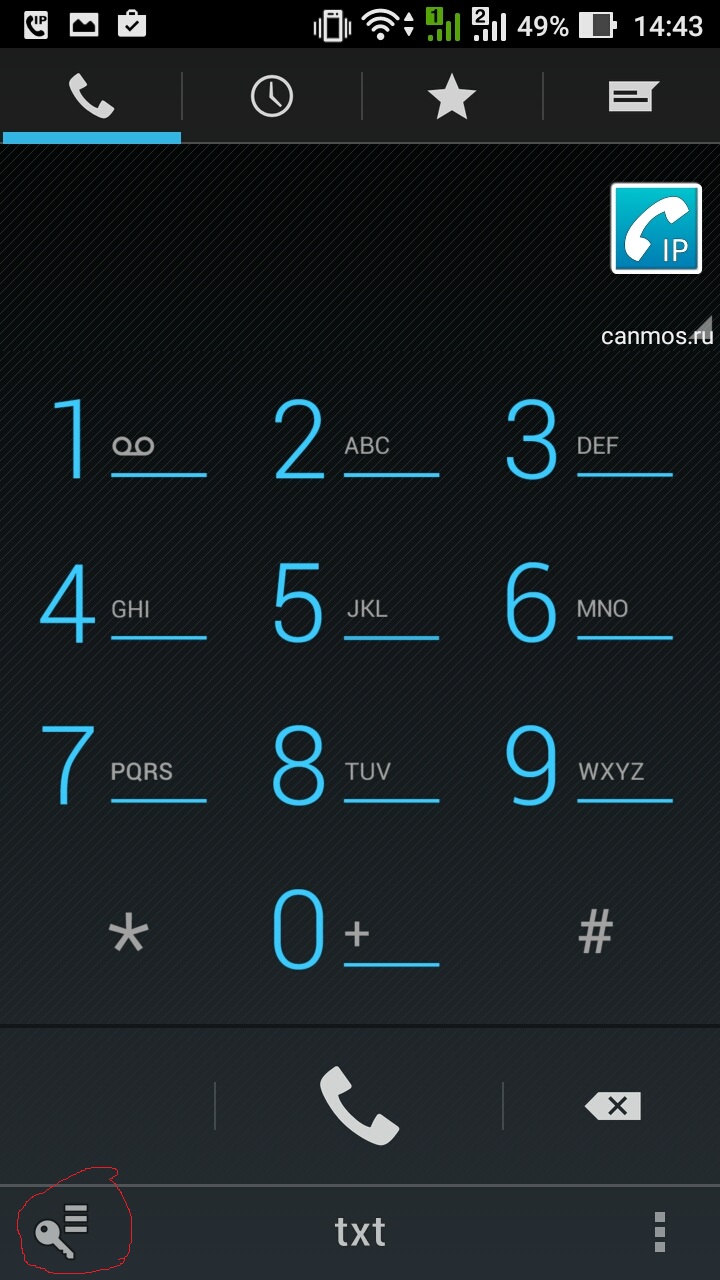
Добавление аккаунта это
1) название
2) Логин
3) пароль
4) ip адрес сервера к которому будет подключаться наш программый телефон.
Все эти данные можно получить в canmos совершив онлайн звонок и сообщив свои данные: паспорт и номер телефона.
С данного програмного телефона можно совершать звонки по тарифам
Все необходимые данные у нас есть! Как решили назовем аккаунт canmos
При нажатии на ДОБАВИТЬ АККАУНТ появляется надпись ВЫБРАТЬ МАСТЕРА НАСТРОЕК
Прокручивем вниз выбираем BASIC
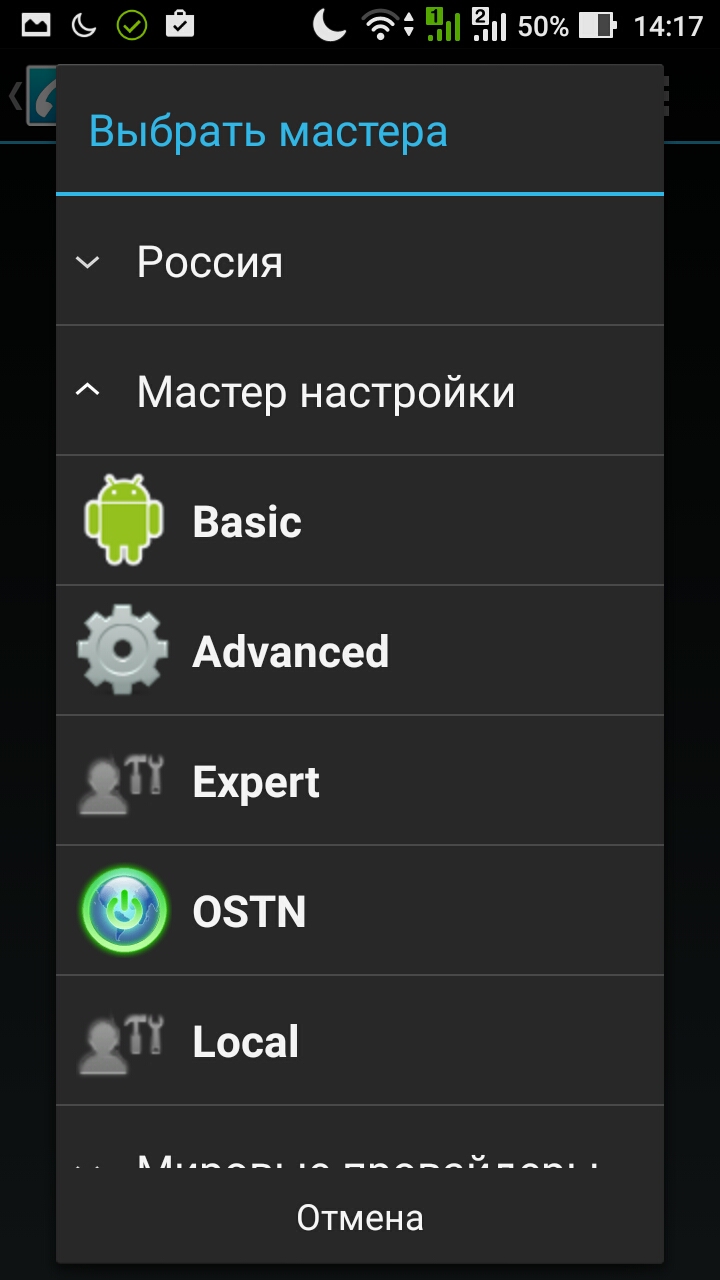
Выглядет настройка так
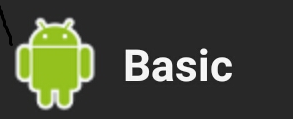
Данная настройка позволит нам создать аккаунт: ввести название, логин, пароль и ip адрес сервера
Нажимаем на нее и
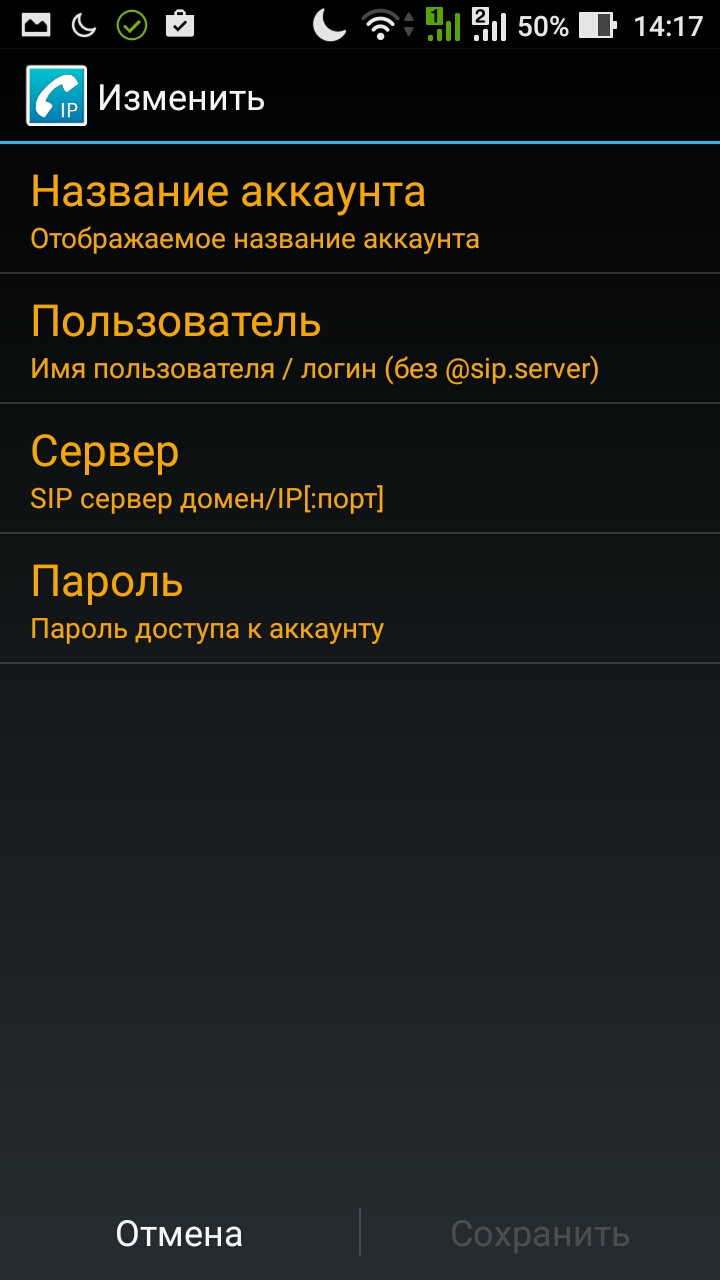
И в открывшемся окне очень аккуратно вводим все необходимые данные.
Все аккаунт создан. Это означает что мы уже стучимся к серверу, шлем ему запросы. Но шлем мы их через сеть интернет, открытую и не защищенную. Теперь я предлагаю выбрать транспорт для наших звонков и запросов. Сделать общение с сервером защищенным и шифрованным. Так что бы никто не мог перехватить наши сообщения по пути. протокол TLS позволяет защитить все наши будущие переговоры. Предлагаю настроить TLS.
Настройка транспорта. TLS
Первое, мы создали аккаунт. Теперь создадим транспорт для соединения с сервером. TLS.
Заходим с программу csipsimple, заходим в настройки
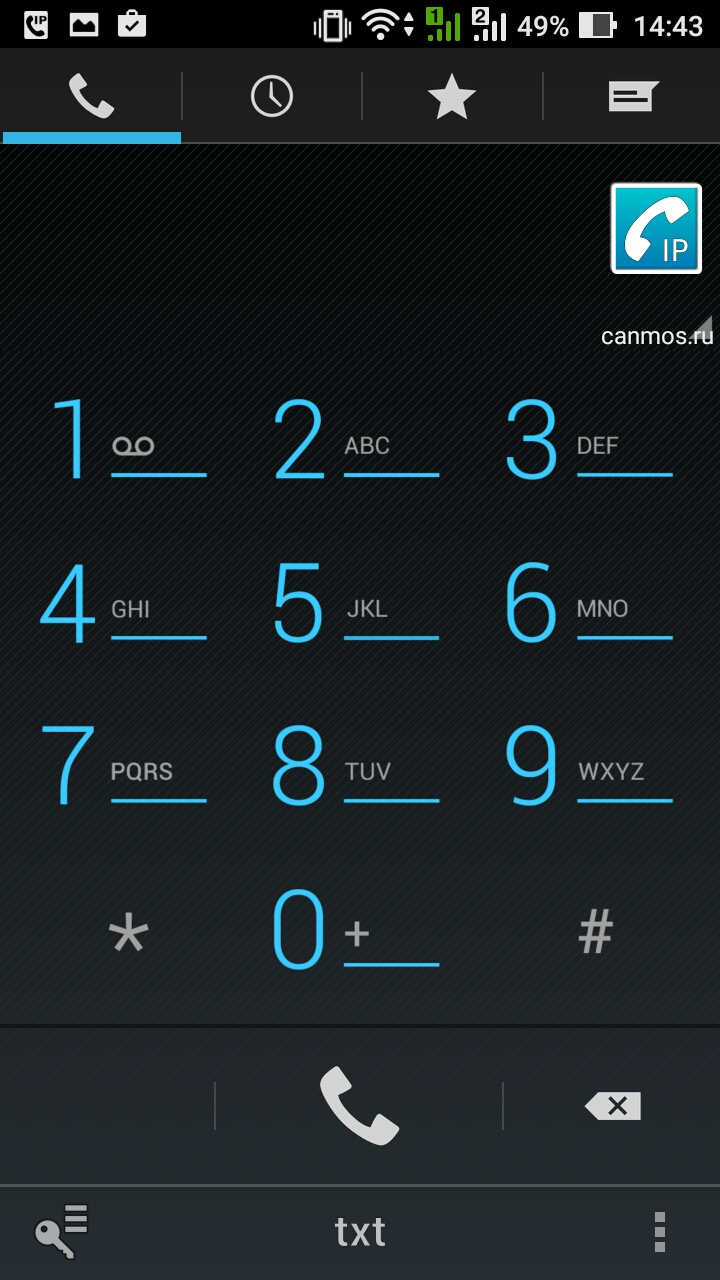
Три точки в правой нижней части есть меню где находятся настройки
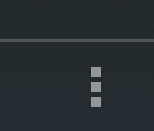
Первоначальные настройки мы сделали создали аккаунт. Теперь настроим транспорт и шифрованный протокол для общения с сервером. TLS это безопасный протокол общения телефона с сервером через сеть интернет. Все наши пакеты, которые будут переданы, все переговоры будут зашифрованы и их нельзя перехватить по пути. Вперед к безопасности!
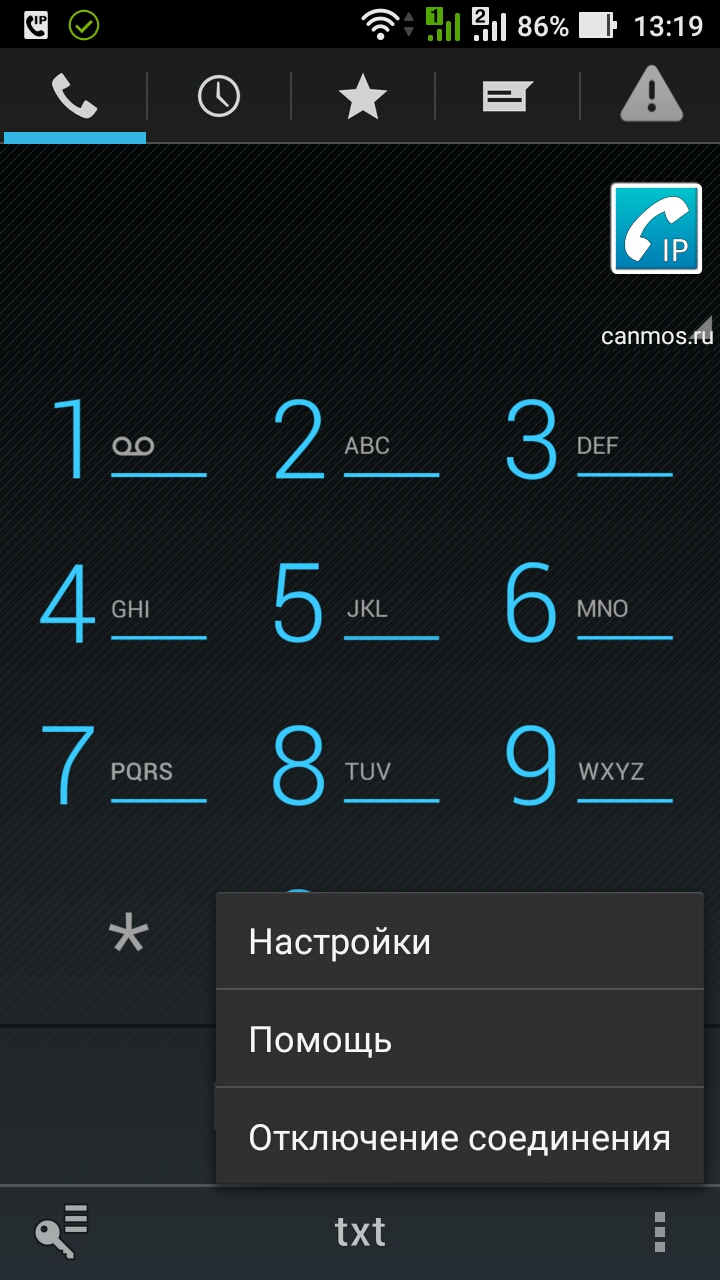
При нажатии будет такой вид. Выбираем настройки. Нажимаем на пункт настройки
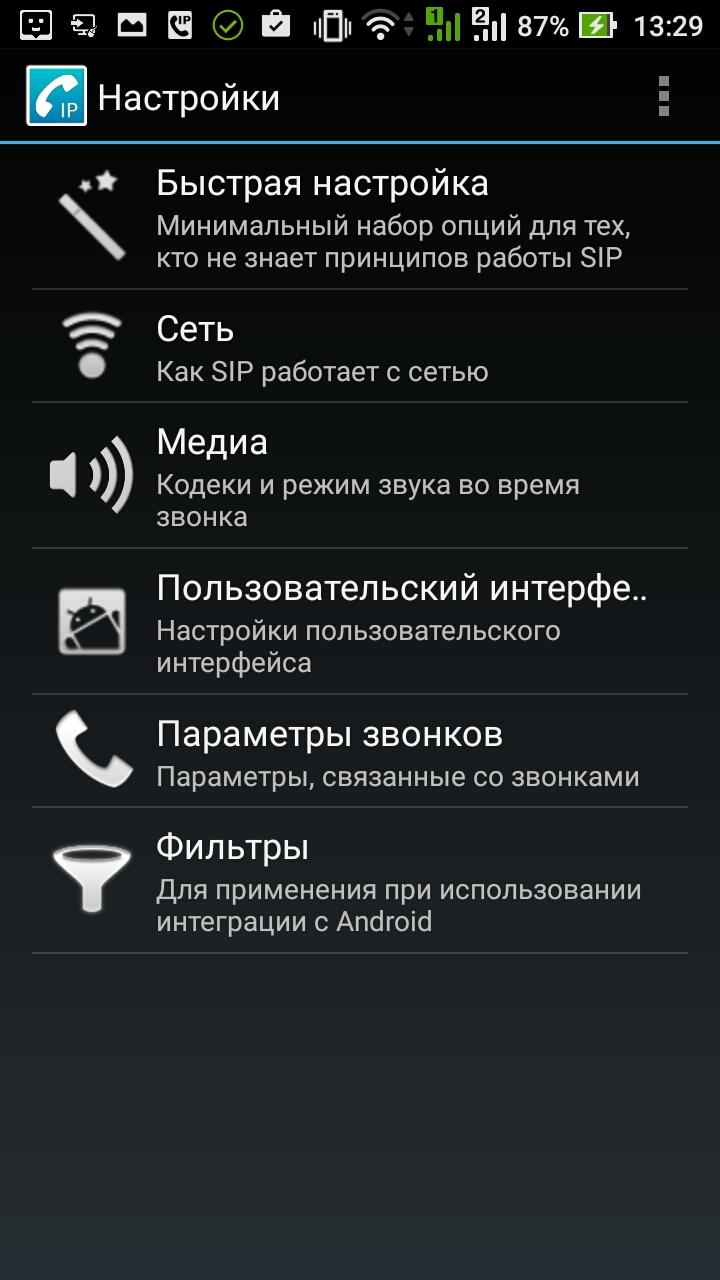
Здесь заходим в пункт СЕТЬ. Как sip работает с сетью.

Нажимаем на этот пункт попадаем в настройки сети, которая будет работать с нашим аккаунтом.
Нам необходима сеть TLS , в открывшемся окне мы сможем выбрать пункт БЕЗОПАСНЫЙ ПРОТОКОЛ
Механизм безопасности для sip и RTP.
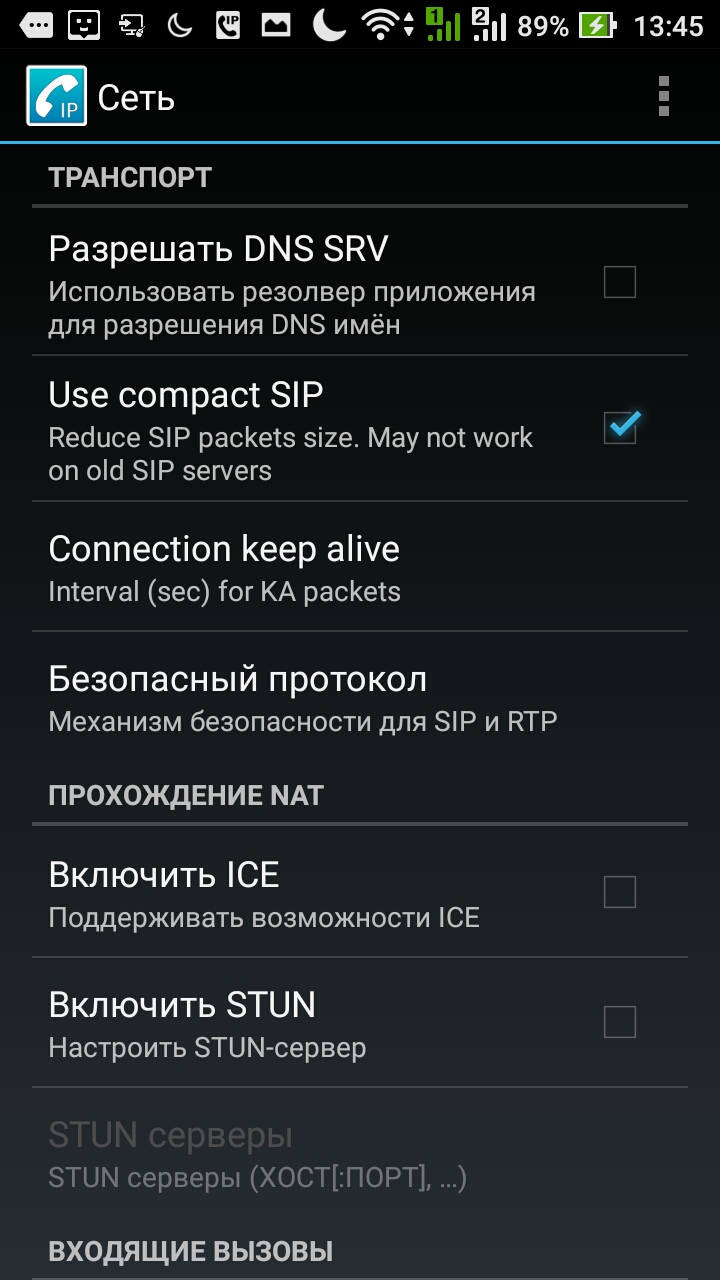
Выбираем пункт БЕЗОПАСНЫЙ ПРОТОКОЛ

Открываем новое окно, в котором нам нужно включить TLS, поставив галочку.
и выбираем порт для TLS . Порт для TLS 5061.
И принудительно для данного аккаунта установить траспорт TLS в мастере настройки EXPERT
Web RTC телефония и АТС
WebRTC телефония обеспечивает бесплатные телефонные разговоры через интернет, при этом нет необходимости иметь телефон, разговор осуществляется через сайт с любого устройства: смарфон, компьютер, ноутбук.
Виртуальная связь
|
Порты: |
I P |
| заказ |
Облачные технологии
|
Порты: |
canmos |
| заказ |
IP - АТС для бизнеса
|
SIP порты: |
canmos |
| заказ |
CRM - ТЕЛЕФОНИЯ
|
Порты: |
S B C |
| Заказ |
Телефония на сайт
|
Количество линий |
история |
| Заказ |